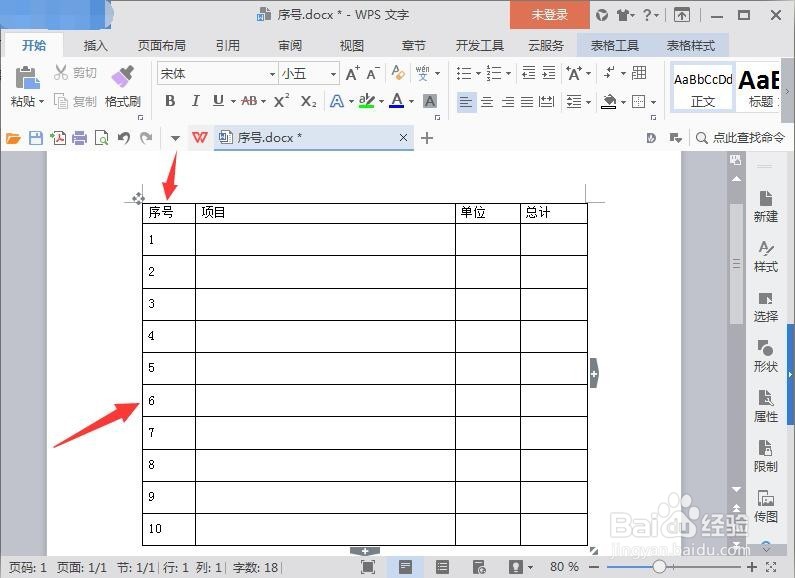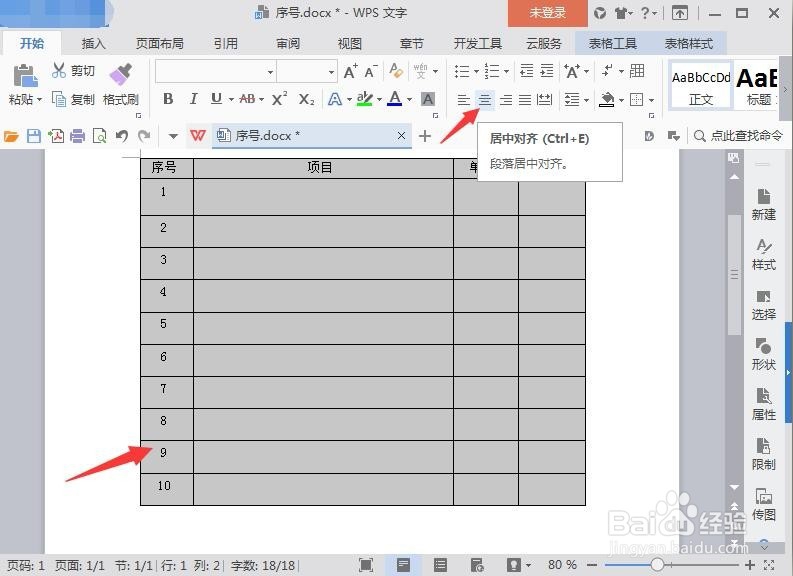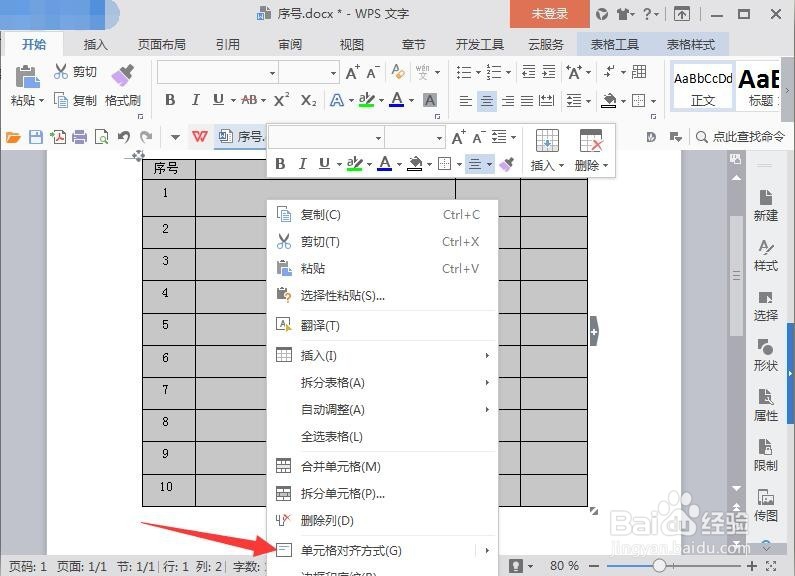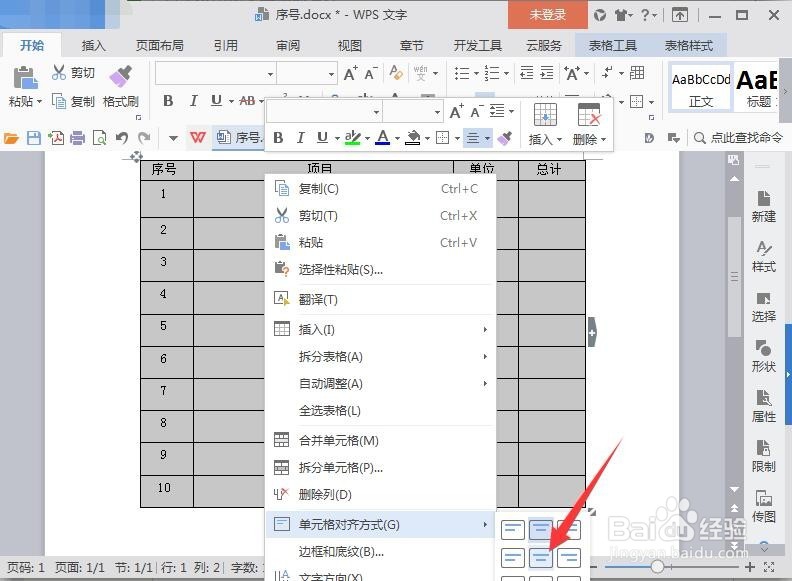Word设置表格内容水平垂直居中显示操作教程
1、本次以下图表格及内容为例进行说明,默认输入内容后以左对齐显示。
2、且全选或者选中部分单元格设置居中显示也并非为水平垂直居中,显示结果为水平居中并为非垂直也居中。
3、接着全选或者选中部分单元格,鼠标右击选择单元格对齐方式。
4、接着点击九宫格中间的水平垂直居中。
5、通过此方法来进行设置即可实现表格单元格内内容实现水平垂直居中,接着我们来看效果图。
6、总结全选或者选中部分单元坼黉赞楞格来设置水平垂直居中;选中后鼠标右击选择单元格对齐方式,并在后方九宫格内点击中间的水平垂直居中按钮;最后来查看效果即为我们需要最终设置的效果。
声明:本网站引用、摘录或转载内容仅供网站访问者交流或参考,不代表本站立场,如存在版权或非法内容,请联系站长删除,联系邮箱:site.kefu@qq.com。
阅读量:90
阅读量:77
阅读量:78
阅读量:38
阅读量:88